在标准设置模式下通过无线LAN将打印机连接至接入点
最近更新 : 30-Sep-2014
发行编号 : 8202127400
解决方法

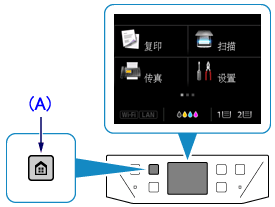
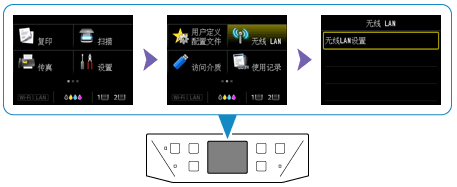

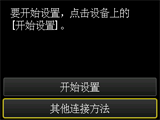
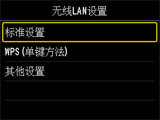
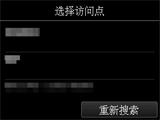
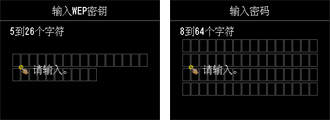
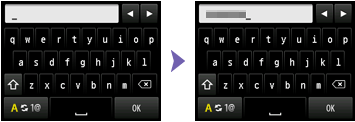
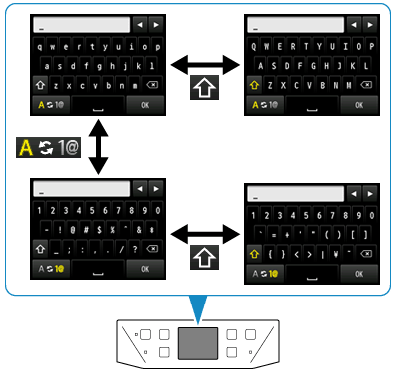
 : 点击以在“小写字母”和“数字和符号”之间切换。
: 点击以在“小写字母”和“数字和符号”之间切换。
 : 出现字母时,点击以在大写和小写字母之间切换。出现数字和符号时,点击以切换符号类型。
: 出现字母时,点击以在大写和小写字母之间切换。出现数字和符号时,点击以切换符号类型。
 : 点击以插入空格。
: 点击以插入空格。
 : 点击以删除光标处的字符。使用
: 点击以删除光标处的字符。使用
 或
或
 移动光标到目标字符上。
移动光标到目标字符上。
 或
或
 移动光标到目标位置右侧的字符上,然后点击字符。
移动光标到目标位置右侧的字符上,然后点击字符。
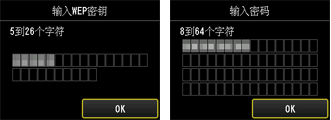
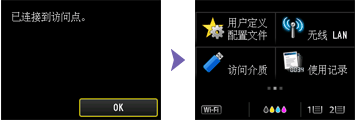
- 未检测到目标访问点
- 显示“存在相同名称的多个访问点。”

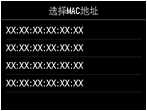
- 显示未知访问点
- 访问点名称未正确显示
- 访问点名称未自动显示
- 网络密码未自动显示
- 如果安全协议是WPA/WPA2且出现连接到访问点失败。
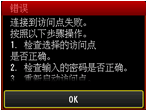
- 如果安全协议是WEP且出现连接到访问点失败。
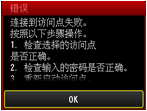




























































































 返回
返回
 打印
打印
 分享
分享








 京公网安备 11010502037877号
京公网安备 11010502037877号